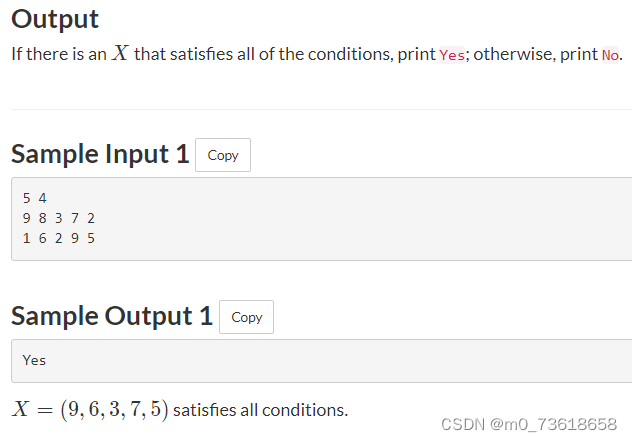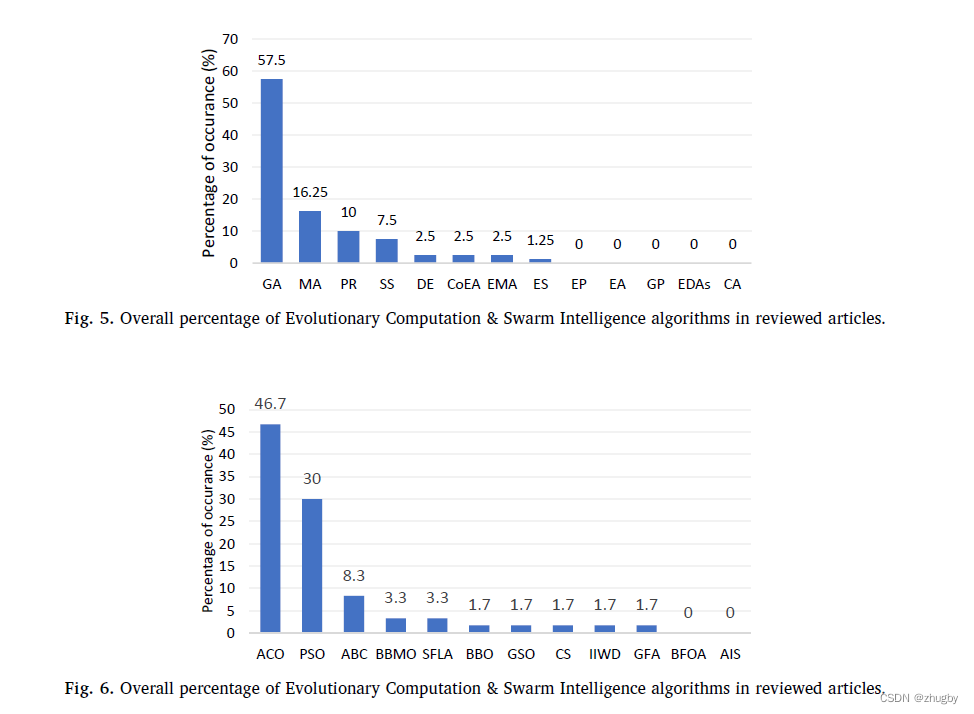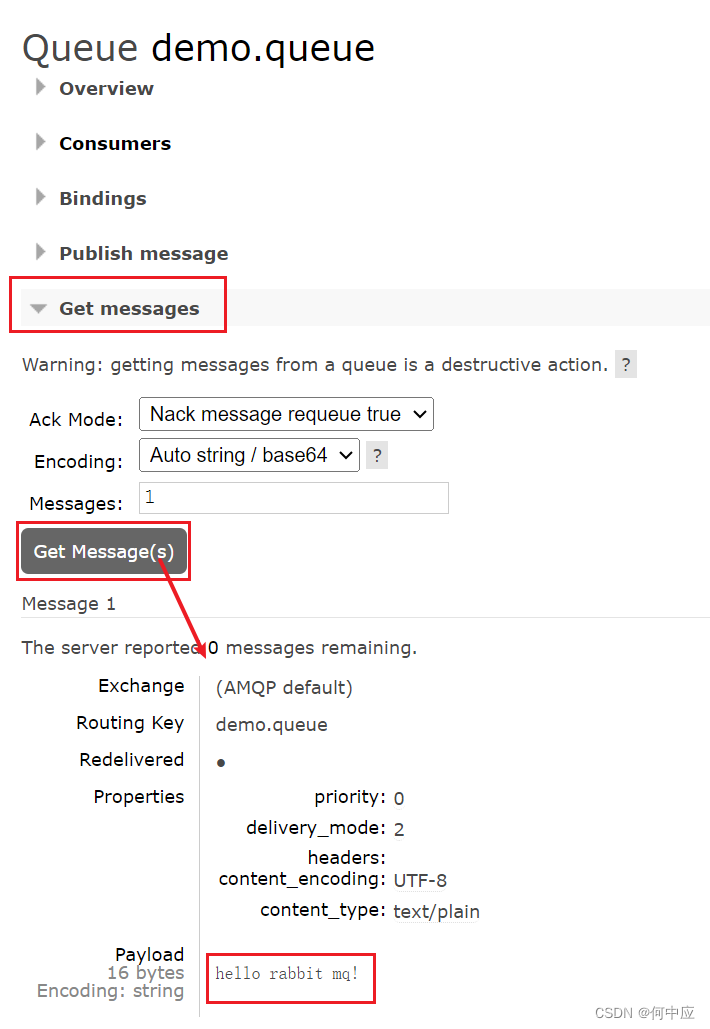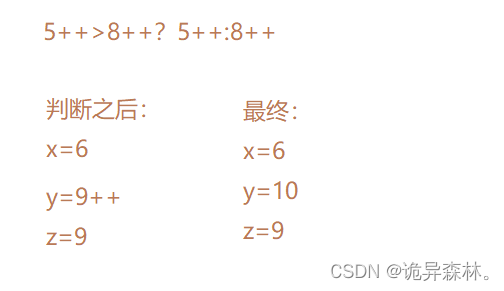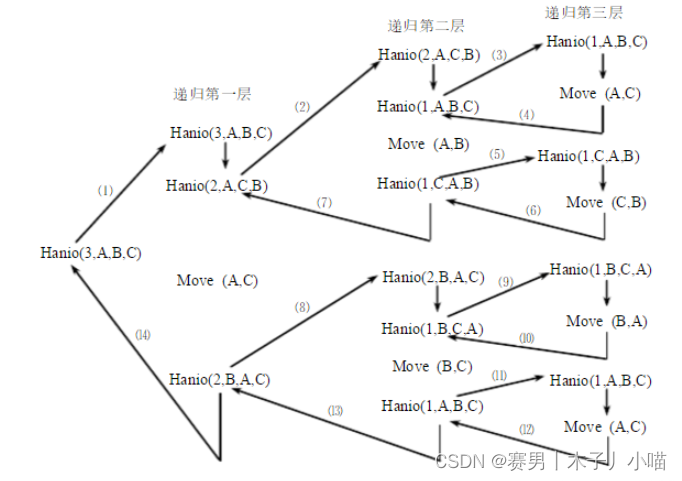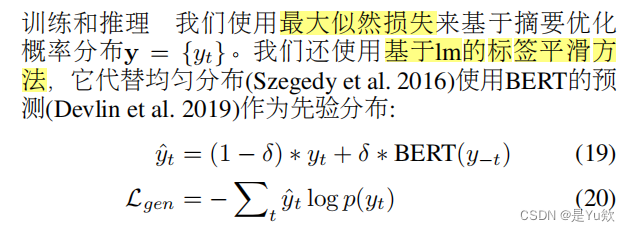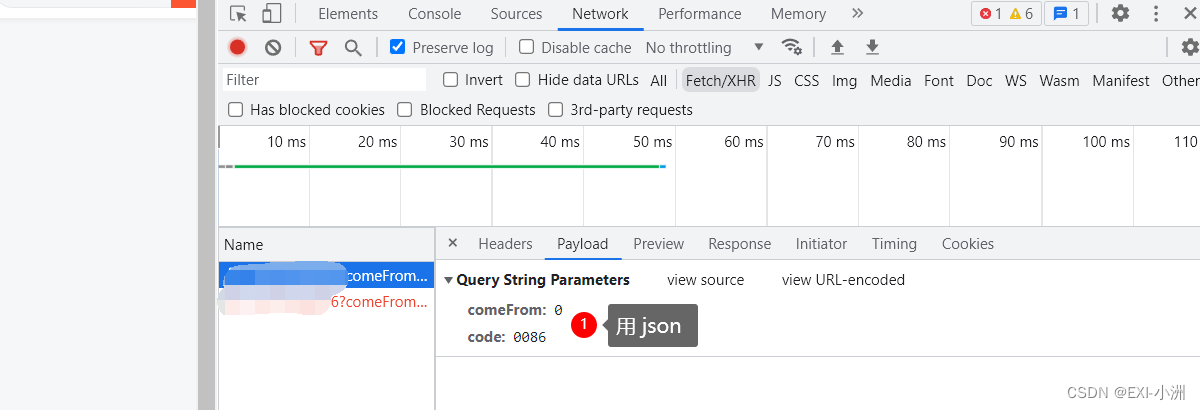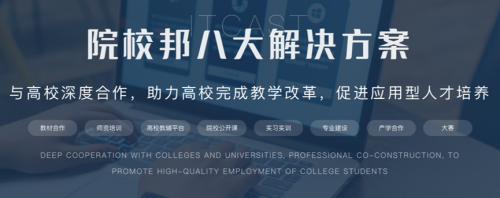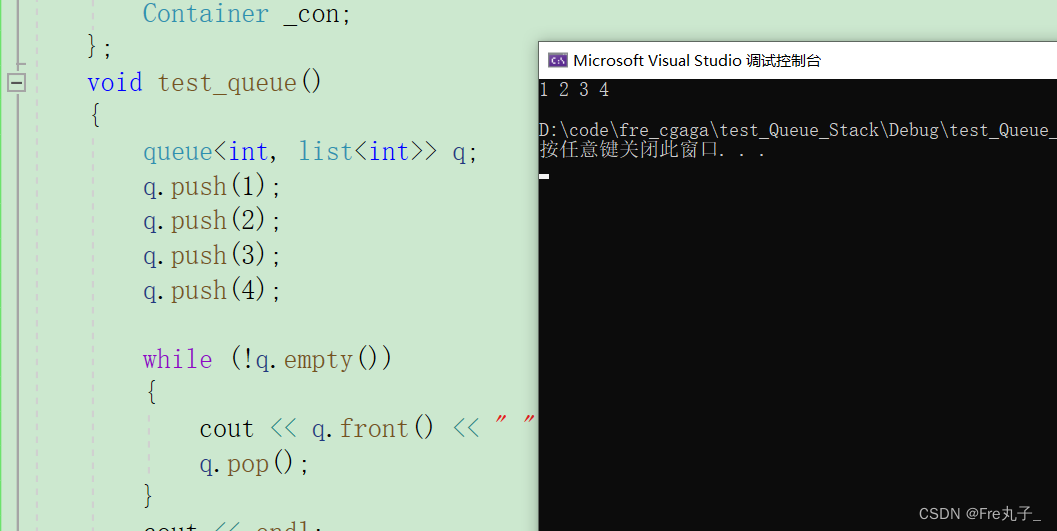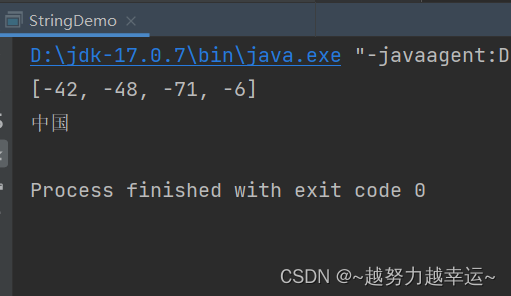文章目录
- Docker操作
- Docker镜像操作
- 搜索镜像
- 获取镜像
- 镜像加速下载
- 查看镜像详细信息
- 为镜像添加标签
- 删除镜像
- 导出导入镜像
- 上传镜像
- Docker容器操作
- 创建容器
- 查看容器状态
- 启动容器
- 创建并启动容器
- 进入容器
- 停止容器
- 删除容器
- 复制容器文件到宿主机
- 容器的导出导入
Docker操作
###查看docker的版本信息
docker version
###查看docker所有信息
docker info
#docker 信息查看
docker info
Client:
Context: default
Debug Mode: false
Plugins:
app: Docker App (Docker Inc., v0.9.1-beta3)
buildx: Build with BuildKit (Docker Inc., v0.5.1-docker)
Server:
Containers: 0 # 容器数量
Running: 0
Paused: 0
Stopped: 0
Images: 1 # 镜像数量
Server Version: 20.10.3 # server 版本
Storage Driver: overlay2 # docker 使用的是 overlay2 文件驱动
Backing Filesystem: xfs # 宿主机上的底层文件系统
Supports d_type: true
Native Overlay Diff: true
Logging Driver: json-file
Cgroup Driver: cgroupfs # Cgroups 驱动
Cgroup Version: 1
Plugins:
Volume: local
Network: bridge host ipvlan macvlan null overlay
Log: awslogs fluentd gcplogs gelf journald json-file local logentries splunk syslog
Swarm: inactive
Runtimes: io.containerd.runtime.v1.linux runc io.containerd.runc.v2
Default Runtime: runc
Init Binary: docker-init
containerd version: 269548fa27e0089a8b8278fc4fc781d7f65a939b
runc version: ff819c7e9184c13b7c2607fe6c30ae19403a7aff
init version: de40ad0
Security Options:
seccomp
Profile: default
Kernel Version: 3.10.0-693.el7.x86_64
# 宿主机的相关信息
Operating System: CentOS Linux 7 (Core)
OSType: linux
Architecture: x86_64
CPUs: 1
Total Memory: 976.3MiB
Name: localhost.localdomain
ID: Y4ES:FTH2:ZJL7:MRVE:RJVB:WJIB:S7BV:C5IZ:LMBR:E4G5:QWSM:SNDT
Docker Root Dir: /var/lib/docker
# docker 数据存储目录
Debug Mode: false
Registry: https://index.docker.io/v1/
# registry 地址
Labels:
Experimental: false
Insecure Registries:
127.0.0.0/8
Registry Mirrors:
# 加速站点
加速地址
Live Restore Enabled: false
Docker镜像操作
搜索镜像
###搜索镜像
格式:docker search 镜像名或仓库名
docker search nginx
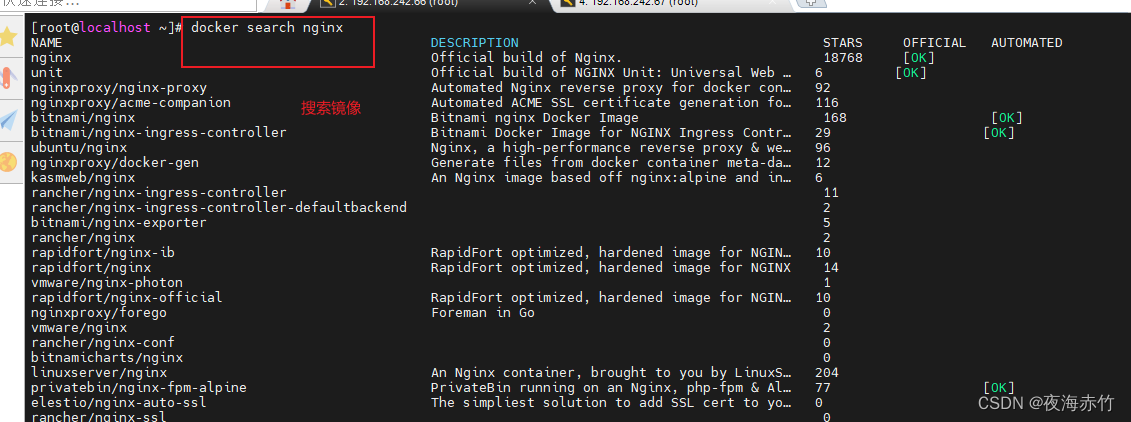
获取镜像
###获取镜像
格式:docker pull 仓库名称或者镜像名称:标签
##如果下载镜像时不指定标签,则默认会下载仓库中最新版本的镜像,即选择标签为 latest 标签。
docker pull nginx
###镜像是一层一层堆叠的
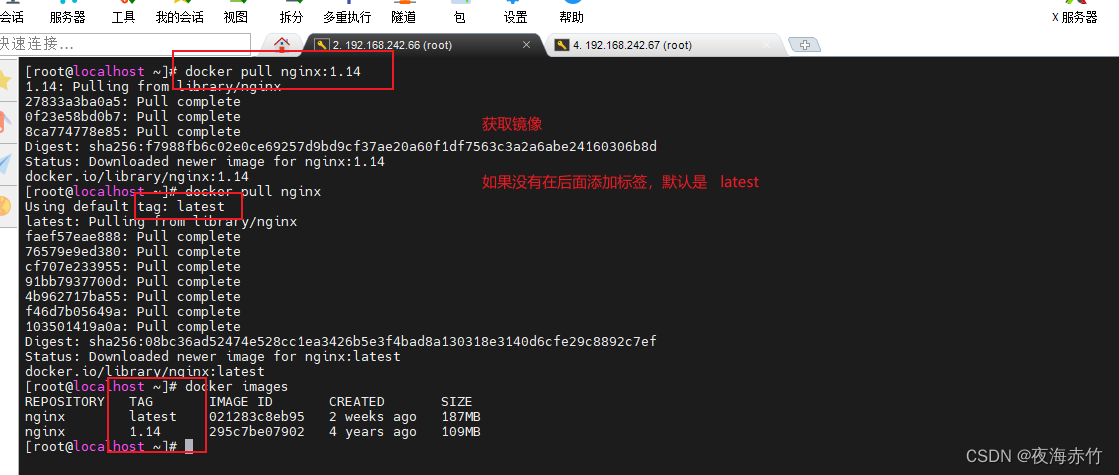
镜像加速下载
###镜像加速下载
浏览器访问
https://cr.console.aliyun.com/cn-hangzhou/instances/mirrors
获取镜像加速器配置
mkdir -p /etc/docker
tee /etc/docker/daemon.json <<-'EOF'
{
"registry-mirrors": ["网址"]
}
EOF
systemctl daemon-reload
systemctl restart docker
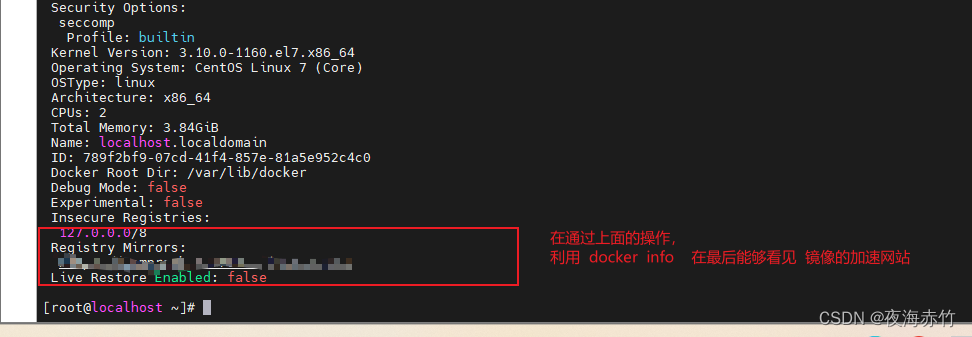
查看镜像详细信息
###查看镜像信息
镜像下载后存放在 /var/lib/docker
#Docker 相关的本地资源存放在 /var/lib/docker/ 目录下
#containers :目录存放容器信息
#image :目录存放镜像信息
#overlay2 :目录下存放具体的镜像底层文件。
#查看下载的镜像文件信息
cat /var/lib/docker/image/overlay2/repositories.json
#查看下载到本地的所有镜像
docker images
REPOSITORY TAG IMAGE ID CREATED SIZE
nginx latest ae2feff98a0c 9 days ago 133MB
-------------------------------------------------------------------
REPOSITORY:镜像属于的仓库;
TAG:镜像的标签信息,标记同一个仓库中的不同镜像;
IMAGE ID:镜像的唯一ID 号,唯一标识一个镜像;
CREATED:镜像创建时间;
VIRTUAL SIZE:镜像大小;
--------------------------------------------------------------------
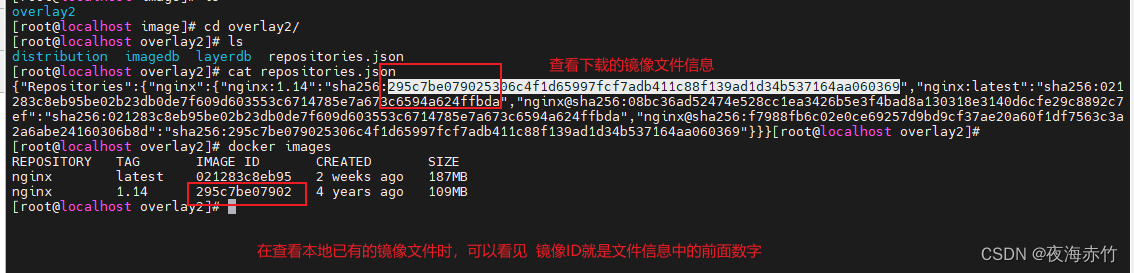
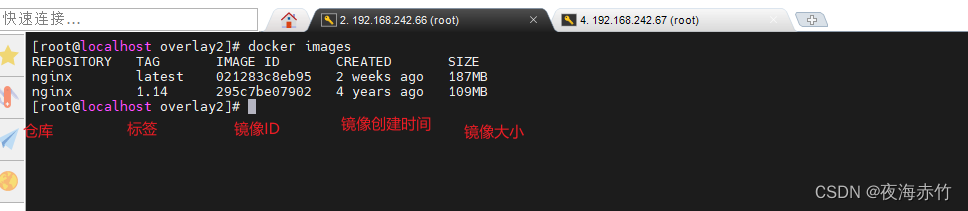
###根据镜像的唯一标识 ID 号,获取镜像详细信息
格式:docker inspect 镜像ID号
docker inspect ae2feff98a0c
lowerdir :是镜像层,目录或者文件是只读的,其实就是rootfs,image layer可以分很多层,所以对应的lowerdir是可以有多个目录
upperdir :是在lowerdir之上的容器层,这层是可读可写的,在启动一个容器时候会进行创建,所有的对容器数据更改都发生在这里层
MergedDir :是表现层,是容器的挂载点
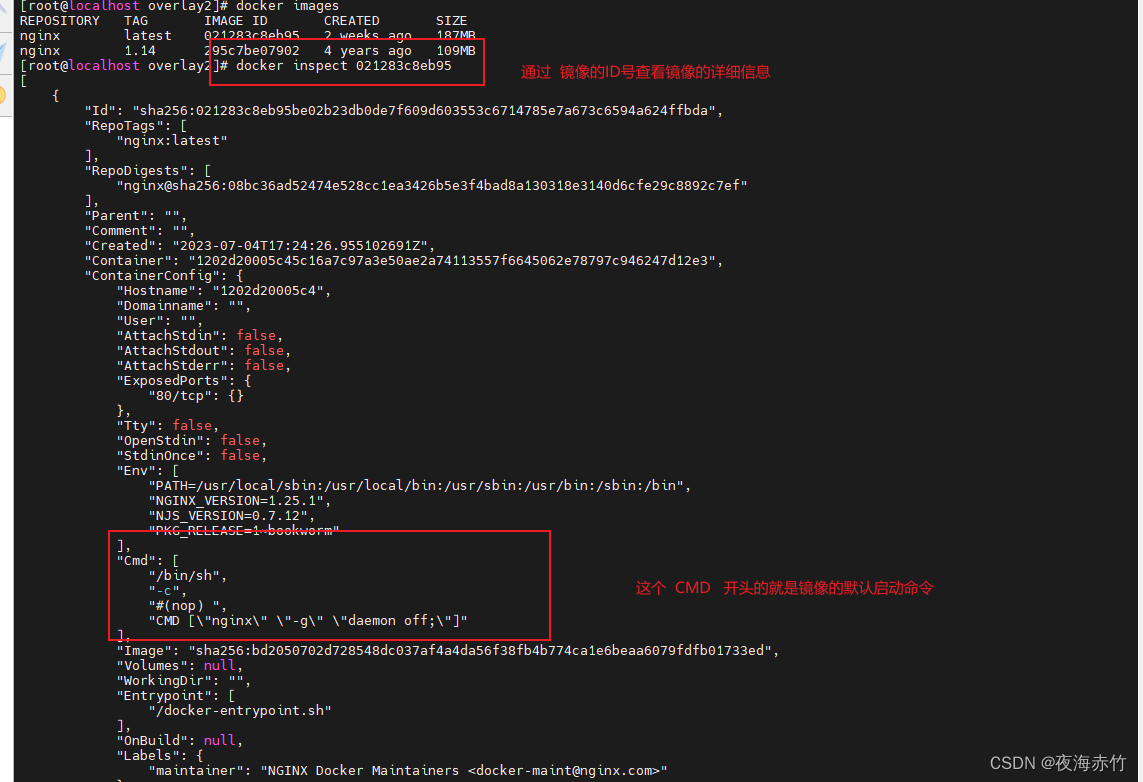

为镜像添加标签
###为本地的镜像添加新的标签
格式:docker tag 名称:[标签] 新名称:[新标签]
标签和镜像名都能够更改,但是老的镜像还会显示
docker tag nginx:latest nginx:web
docker images | grep nginx
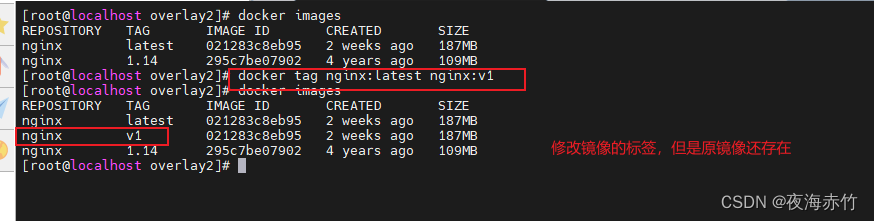
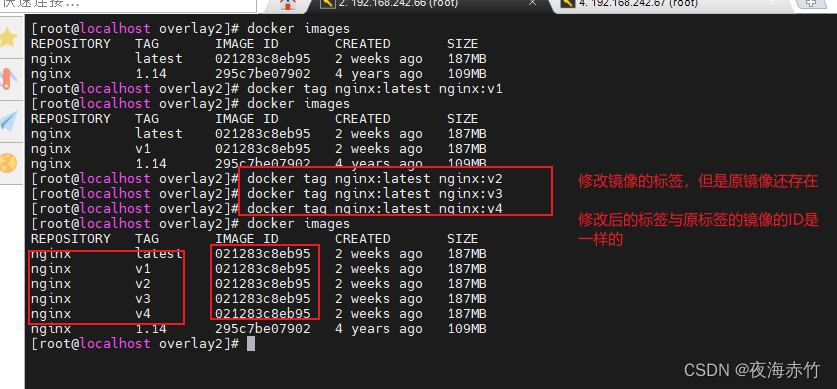
删除镜像
###删除镜像
格式:
docker rmi 镜像名:标签
#当一个镜像有多个标签时,只是删除其中指定的标签
或者
docker rmi 镜像ID号 -f
#会彻底删除该镜像
-f :强制删除
注意:如果该镜像已经被容器使用,正确的做法是先删除依赖该镜像的所有容器,再去删除镜像。
docker rmi nginx:web
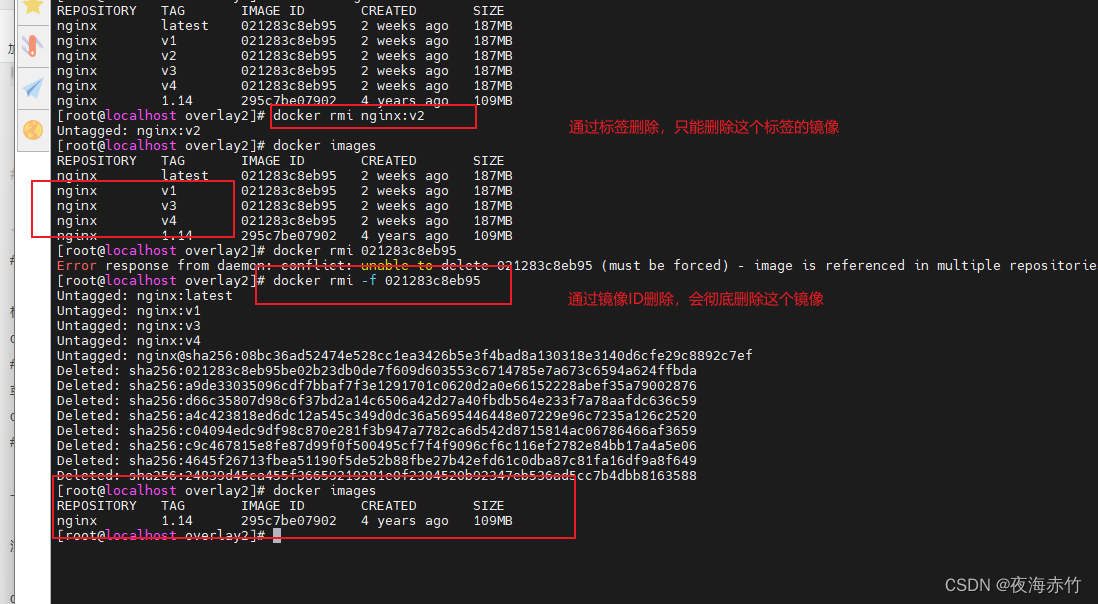
导出导入镜像
###导出镜像:将镜像保存成为本地文件
格式:docker save -o 存储文件名 存储的镜像
docker save -o nginx.tar nginx:latest
#存出镜像命名为nginx存在当前目录下
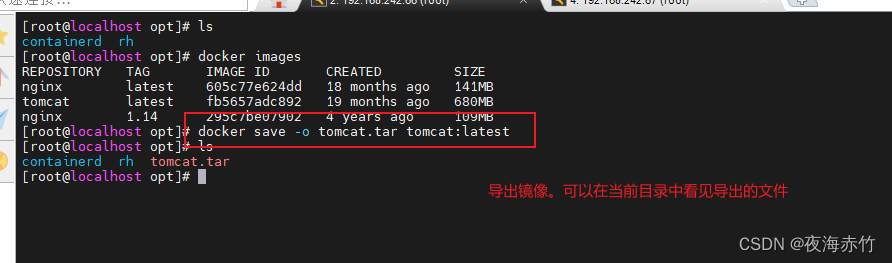
#导入镜像:将镜像文件导入到镜像库中
格式:
docker load < 存出的文件
或者
docker load -i 存出的文件
docker load < nginx
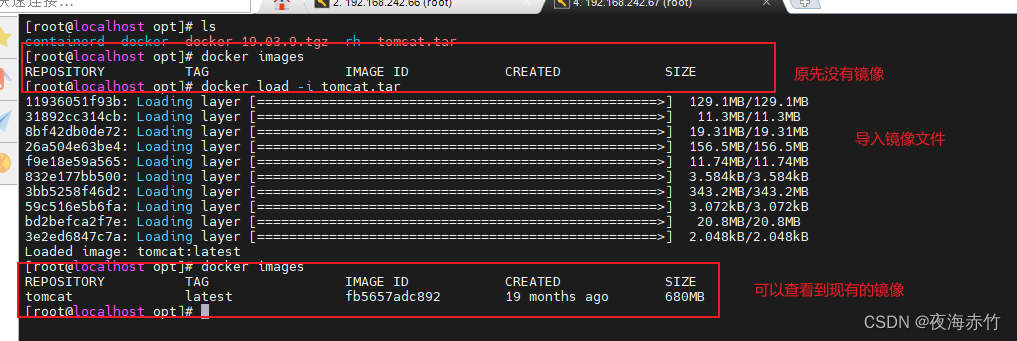
上传镜像
###上传镜像
默认上传到 docker Hub 官方公共仓库,需要注册使用公共仓库的账号。
https://hub.docker.com
可以使用 docker login 命令来输入用户名、密码和邮箱来完成注册和登录。
在上传镜像之前,还需要先对本地镜像添加新的标签,然后再使用 docker push 命令进行上传。
docker tag nginx:latest 官方仓库的用户名/nginx:web
#添加新的标签时必须在前面加上自己的dockerhub的username
docker login #登录公共仓库
Username:官方仓库的用户名
password:官方仓库的密码
docker push 官方仓库的用户名/nginx:web #上传镜像
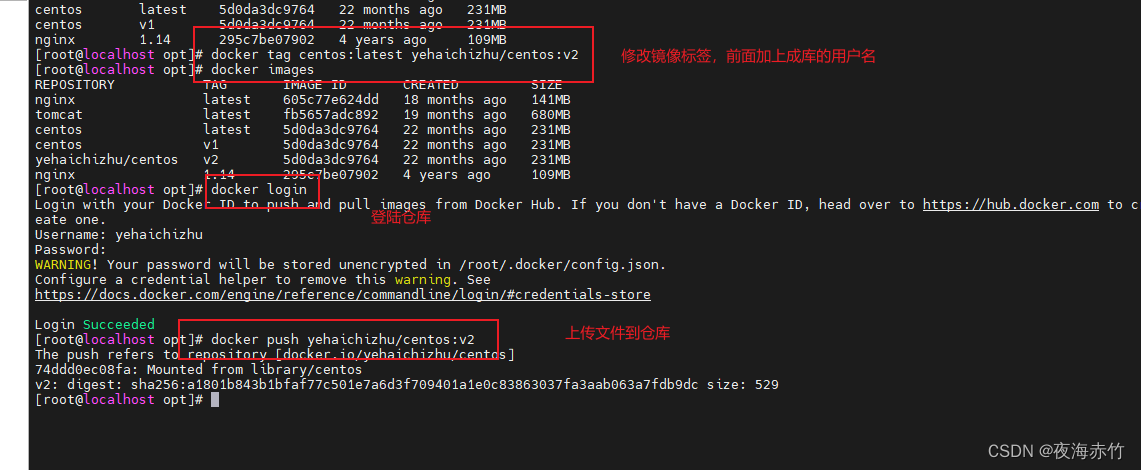
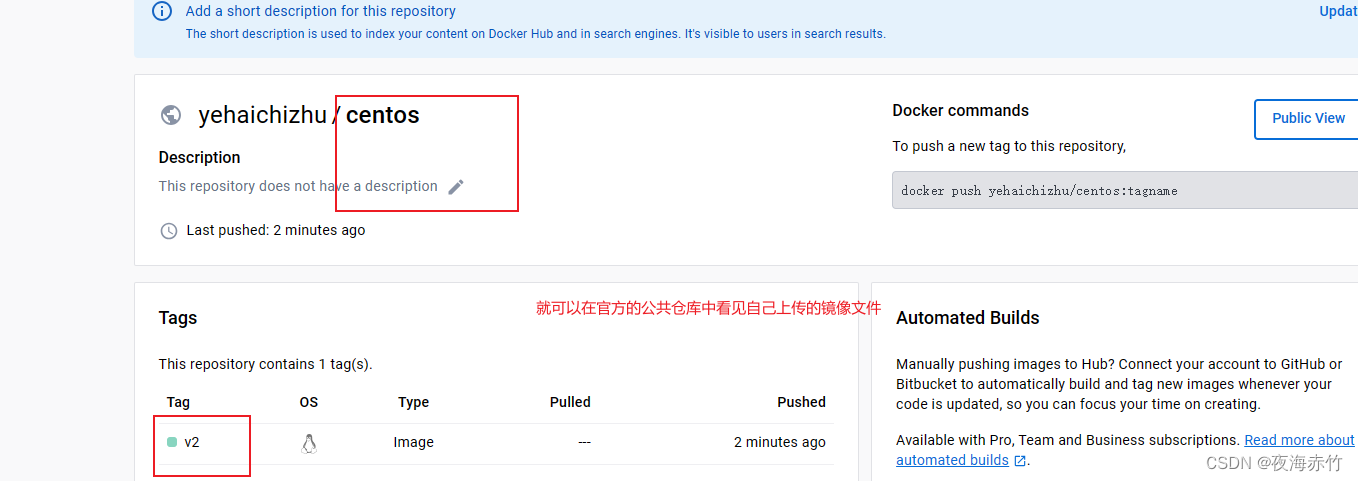
Docker容器操作
创建容器
###容器创建:就是将镜像加载到容器的过程。
新创建的容器默认处于停止状态,不运行任何程序,需要在其中发起一个进程来启动容器。
###创建容器
格式:docker create [选项] 镜像
常用选项:
-i:让容器开启标准输入接受用户输入命令
-t:让 Docker 分配一个伪终端 tty
-it :合起来实现和容器交互的作用,运行一个交互式会话 shell
--name :指定容器名(名字唯一),不使用则随机
docker create -it nginx:latest
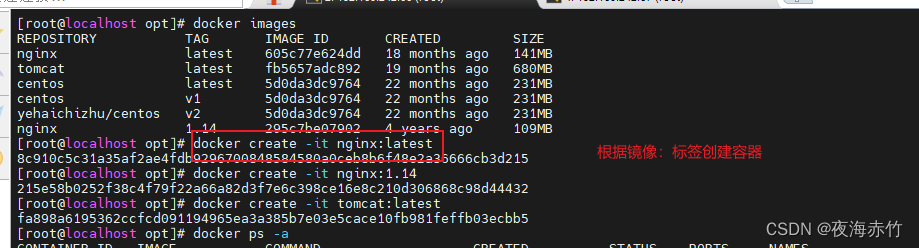
查看容器状态
###查看容器的运行状态
docker ps ###查看正在运行的容器
docker ps -a #-a 选项可以显示所有的容器
CONTAINER ID :容器的ID号
IMAGE :加载的镜像
COMMAND :运行的程序
CREATED :创建时间
STATUS :当前的状态
PORTS :端口映射
NAMES :名称
docker ps -a -q ###查看所有的容器的ID
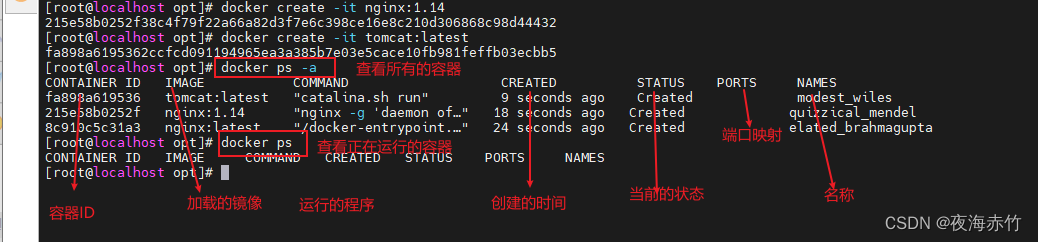
docker inspect 容器的ID/名称 ###查看容器详细信息
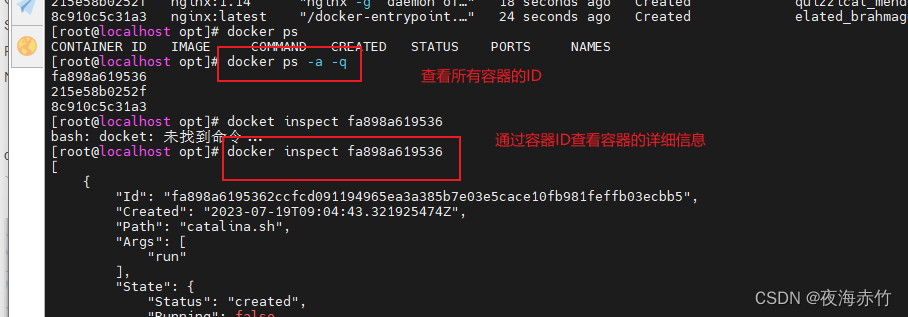
启动容器
###启动容器
格式:docker start 容器的ID/名称
docker start 8b0a7be0ff58
docker ps -a
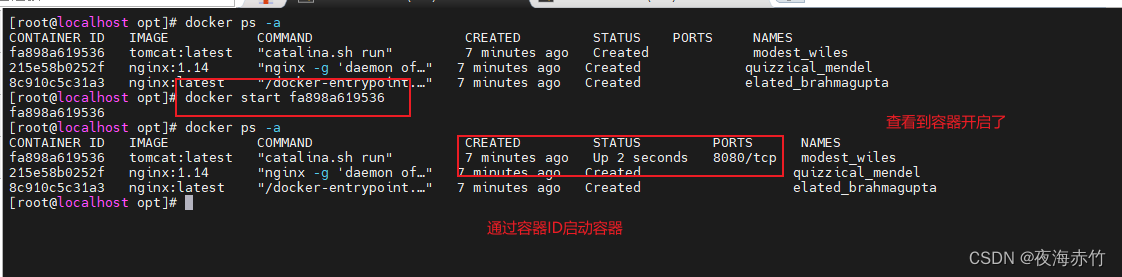
创建并启动容器
可以直接执行 docker run 命令, 等同于先执行 docker create 命令,再执行 docker start 命令。
注意:容器是一个与其中运行的 shell 命令/进程共存亡的终端,命令/进程运行容器运行, 命令/进程结束容器退出。
docker 容器默认会把容器内部第一个进程,也就是 pid=1 的程序作为docker容器是否正在运行的依据,
如果docker容器中 pid = 1 的进程挂了,那么docker容器便会直接退出,也就是说Docker容器中必须有一个前台进程,否则认为容器已经挂掉。
##进入容器
docker exec -it 容器ID/名称 sh
ps aux ##查看进程
kill 1 ##结束进程号为1 的进程
会退出容器
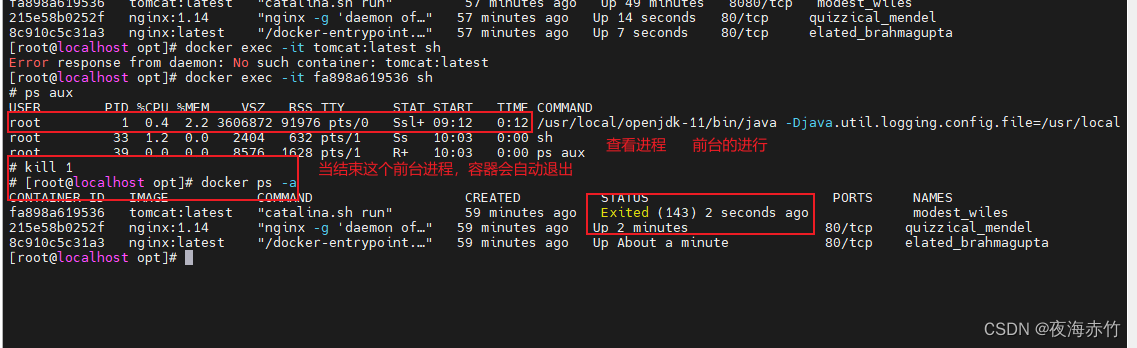
- 当利用 docker run 来创建容器时, Docker 在后台的标准运行过程是:
- 检查本地是否存在指定的镜像。当镜像不存在时,会从公有仓库下载;
- 利用镜像创建并启动一个容器;
- 分配一个文件系统给容器,在只读的镜像层外面挂载一层可读写层;
- 从宿主主机配置的网桥接口中桥接一个虚拟机接口到容器中;
- 分配一个地址池中的 IP 地址给容器;
- 执行用户指定的应用程序,执行完毕后容器被终止运行。
docker run 镜像 ##创建并启动容器,在前台启动
docker run -d 镜像 ##在后台启动容器
docker run -it 镜像 sh ##启动容器并进入容器
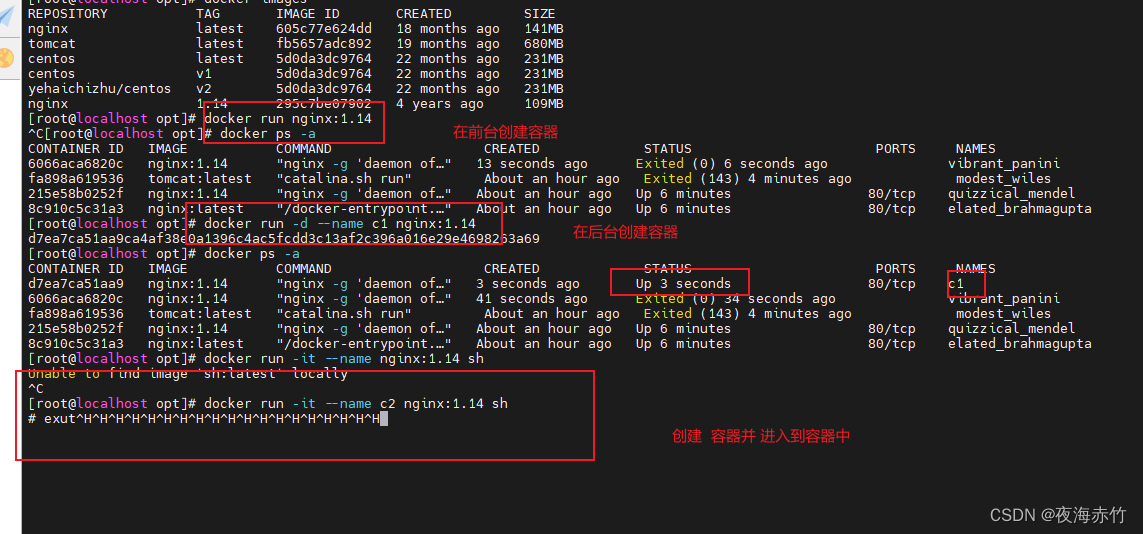
docker run -it 镜像 ls /
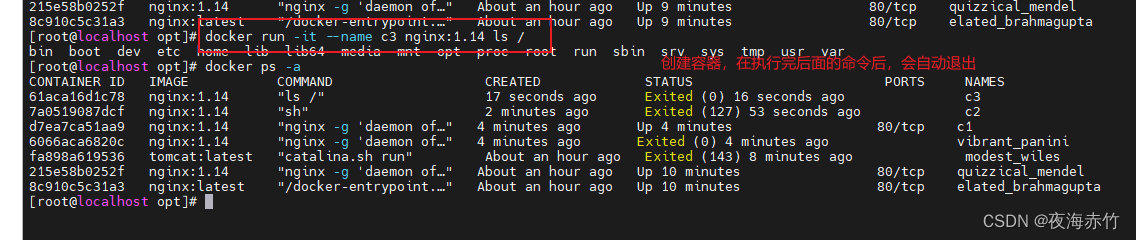
docker run -d --name a1 镜像 /bin/sh -c "while true; do echo hello world; done"
##通过死循环启动容器
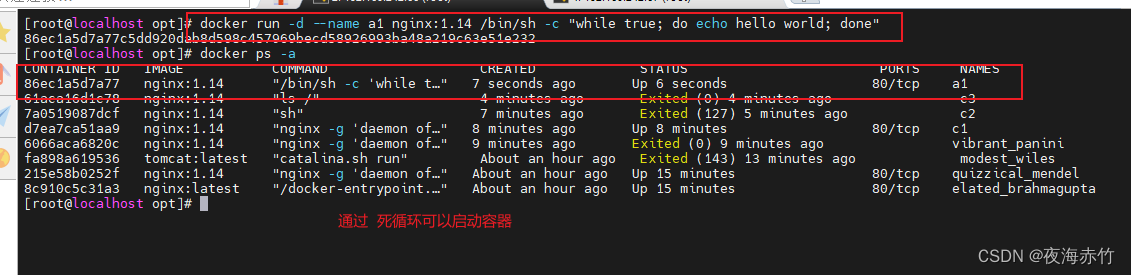
docker run -d --name a2 镜像 /bin/sh -c "sleep 10"
##容器执行 10 秒后,退出容器
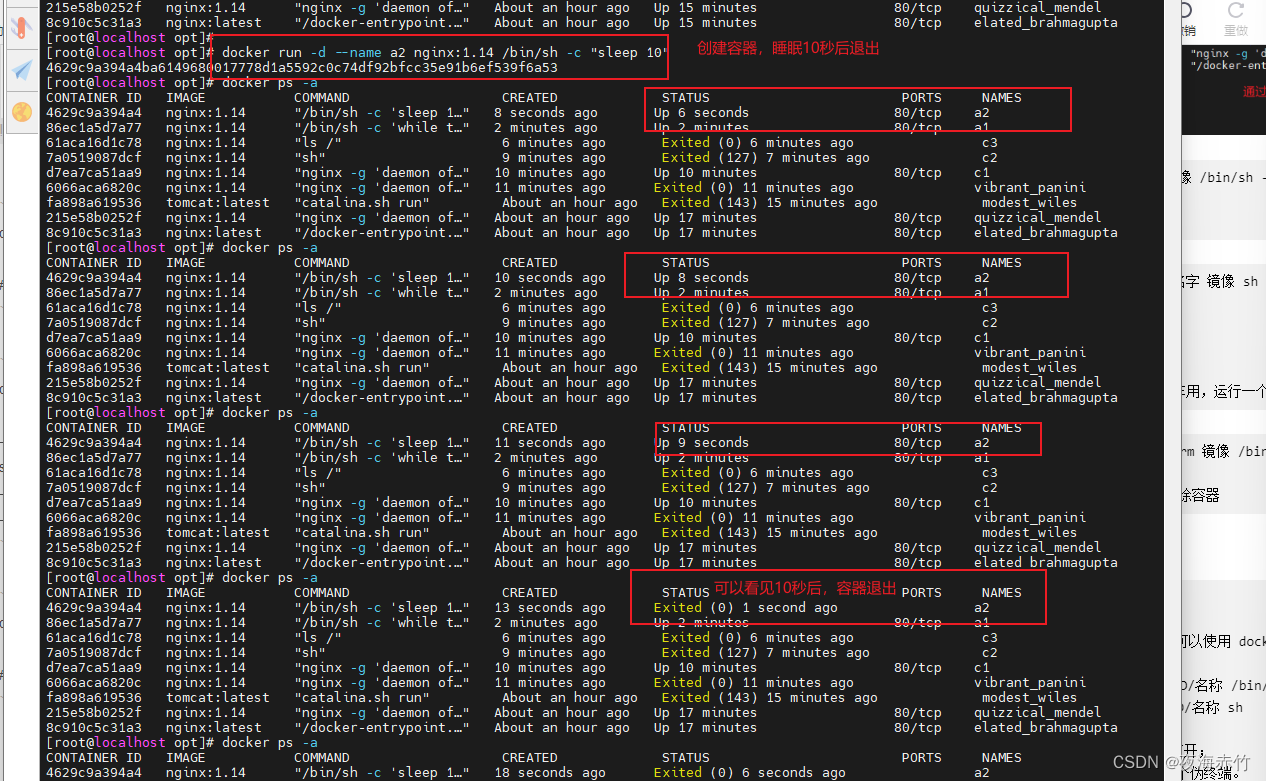
docker run -it -d --name 名字 镜像 sh
-d :在后台启动
sh :指定容器启动的命令
--name :指定容器的名字
-it :合起来实现和容器交互的作用,运行一个交互式会话 shell
docker run -d --name a3 --rm 镜像 /bin/sh -c "sleep 10"
##容器在10秒后,自动退出并删除容器
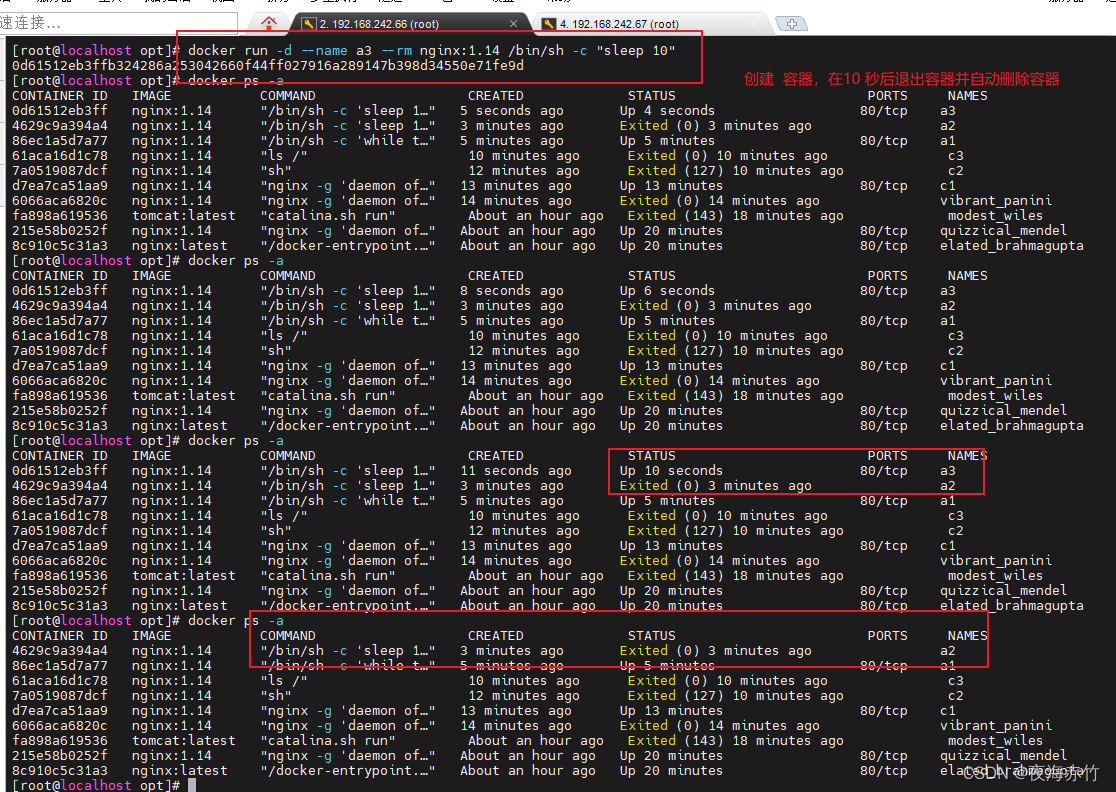
进入容器
###进入容器
需要进入容器进行命令操作时,可以使用 docker exec 命令进入运行着的容器。
格式:docker exec -it 容器ID/名称 /bin/bash
docker exec -it 容器ID/名称 sh
-i 选项表示让容器的输入保持打开;
-t 选项表示让 Docker 分配一个伪终端。
退出不会停止容器进程
docker attach 容器ID/名称
##连接到正在运行的容器,共享容器屏幕,不能在里面操作,退出会停止容器进程
停止容器
###停止容器
docker stop 容器的ID/名称 (建议使用)
相当于:
kill -15
docker kill 容器的ID/名称
相当于
kill -9
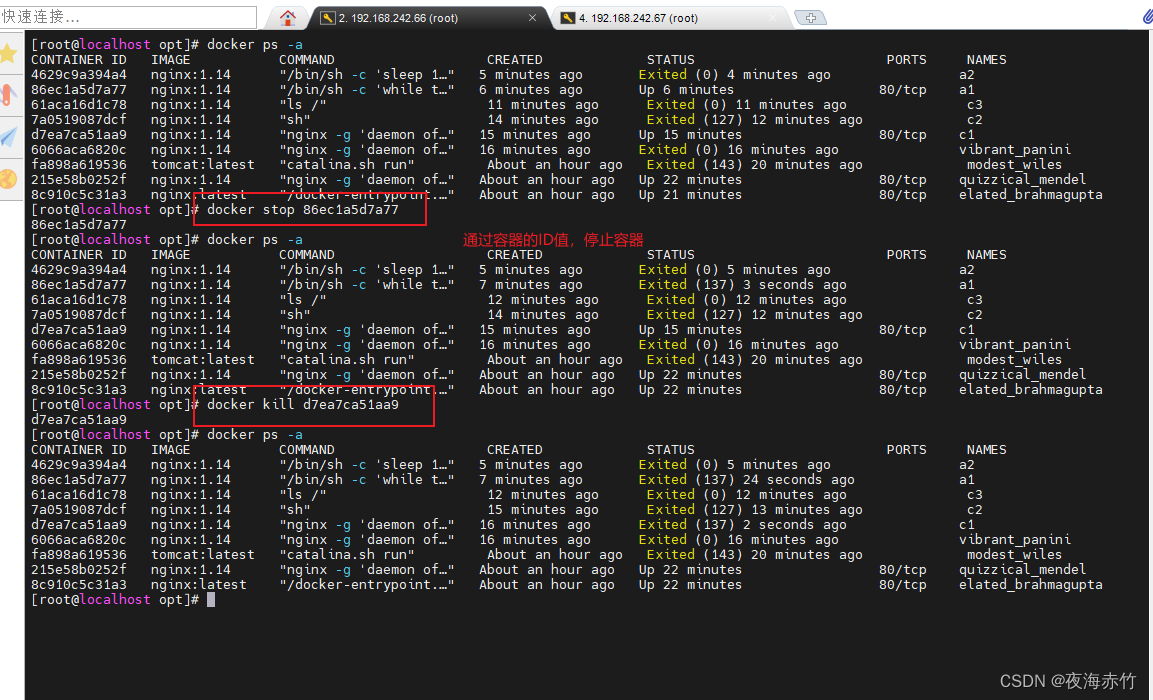
删除容器
###删除容器
##单个删除容器
docker rm -f 容器的ID/名称
##删除所有的容器
docker rm -f $(docker ps -a -q)
##批量删除所有容器
docker ps -a | awk 'NR>=2{print "docker rm "$1}' | bash
##删除所有不在运行的容器
docker rm $(docker ps -a -q) &> /dev/null
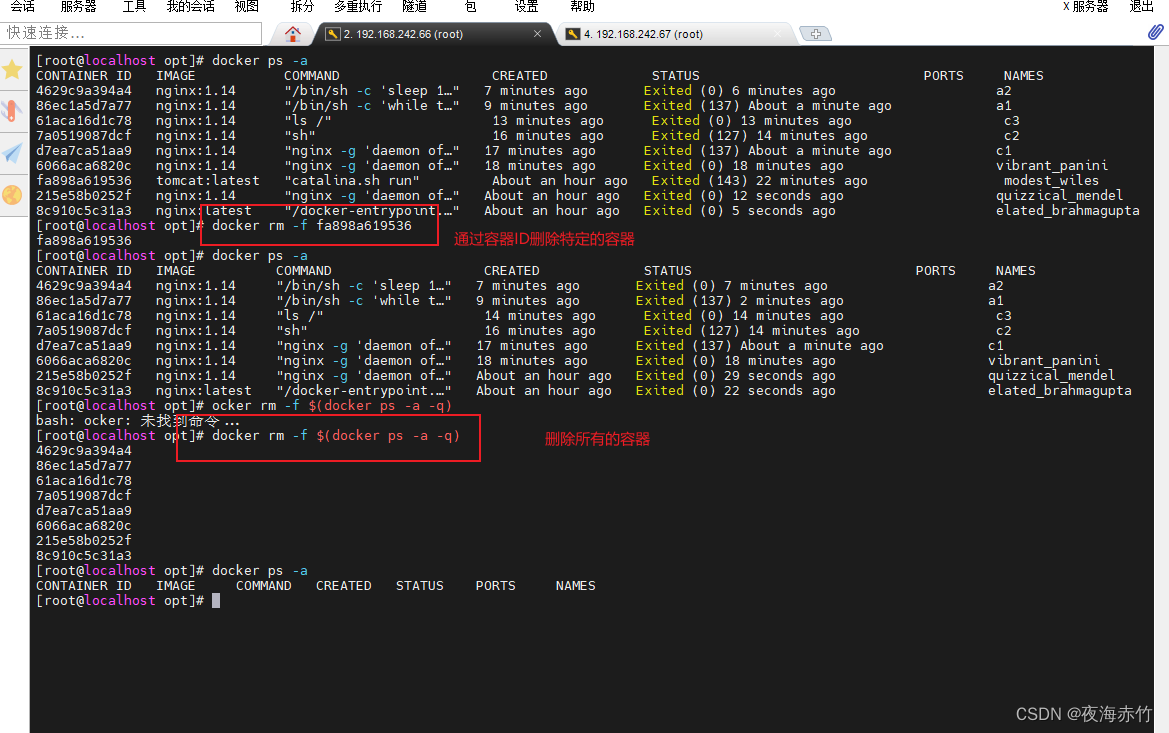
复制容器文件到宿主机
###将容器文件复制到宿主机
docker cp 容器ID:文件/目录的绝对路径 宿主机本地目录或文件
###将宿主机的文件复制到容器中
docker cp 宿主机文件的绝对路径 容器ID:文件的绝对路径
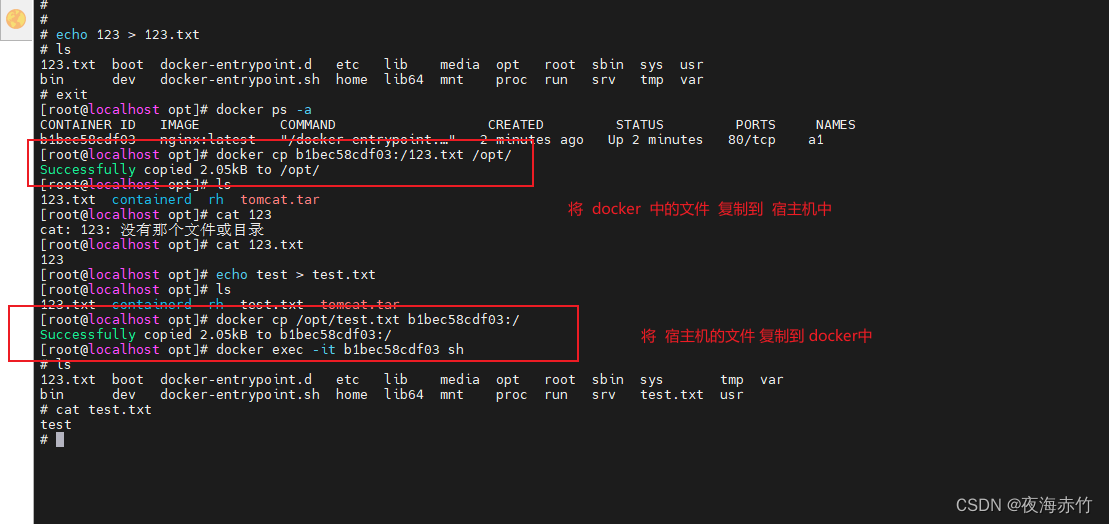
容器的导出导入
- 用户可以将任何一个 Docker 容器从一台机器迁移到另一台机器。
- 在迁移过程中,可以使用docker export 命令将已经创建好的容器导出为容器快照文件,无论这个容器是处于运行状态还是停止状态均可导出。
- 可将导出文件传输到其他机器,通过相应的导入命令实现容器的迁移。
###容器的导出
docker export -o 容器模板文件.tar 容器id/容器名
docker export 容器id/容器名 > 容器模板文件.tar
###容器的导入
docker import 容器模板文件.tar -- 镜像:标签
cat 容器模板文件.tar | docker import - 镜像:标签
#导入后会生成镜像,但不会创建容器
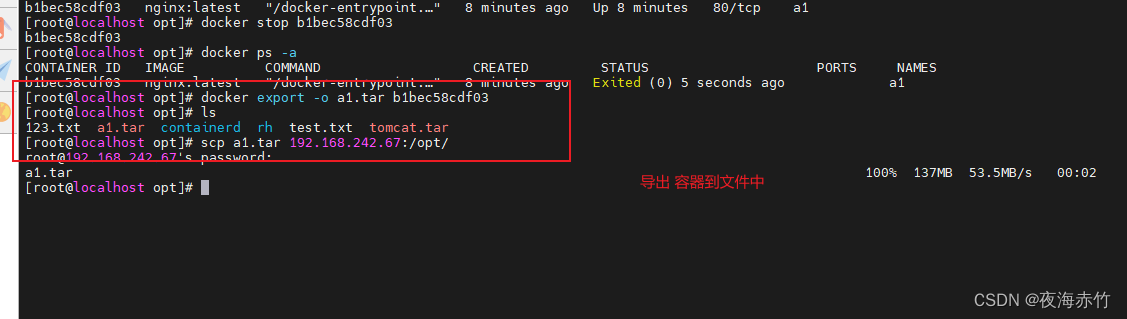
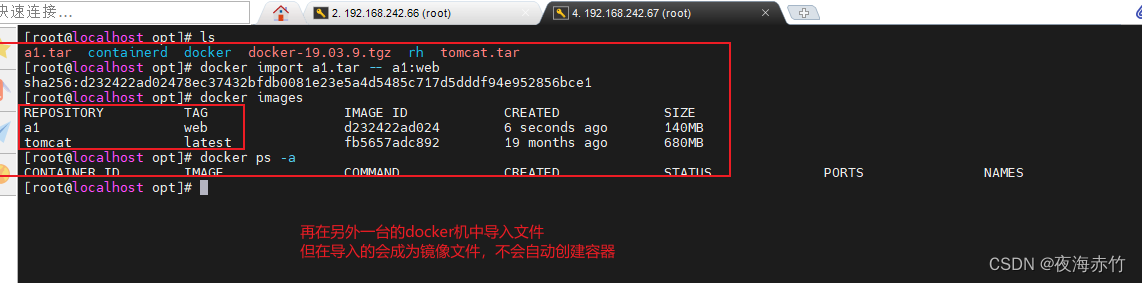

###利用带入的镜像创建容器
###在创建的时候要指定启动程序
docker create -it 镜像文件:标签 sh
- docker run 启动过程
- 检查本地是否有镜像(有镜像直接使用,没镜像从仓库拉取镜像再创建容器)
- 再只读的镜像层上挂载一层可读可写的容器层
- 从docker网桥给容器分配一个虚拟接口和IP地址
- 使用镜像的默认命令或者指定的命令启动容器,直到容器主进程退出为止